Kako ukloniti pohranjene informacije iz Firefox autofill

Uklonite pohranjene informacije iz Firefox autofill slijedeći brze i jednostavne korake za Windows i Android uređaje.
S nedavnim ažuriranjem preglednika Chrome, prešao je na verziju 78 u kojoj je predstavljeno nekoliko novih značajki. Chrome78 je smislio ispravke pogrešaka, sigurnosne zakrpe i još mnogo toga. Jedna od tih nekoliko značajki uključuje "omogućavanje prisilnog tamnog načina rada u Chromeu". Ovo je eksperimentalna značajka koja nameće tamnu temu na bilo koju ili svaku web stranicu koju otvorite u pregledniku Chrome.
Značajka tamnog načina rada ograničena je na sadržaj web-mjesta i ne bi se trebala spajati s tamnim načinom korisničkog sučelja operativnog sustava ili preglednika. Pa, osim ove nevjerojatne eksperimentalne značajke, najnovija ažuriranja Google Chromea, tj. Chrome 78, osmislila je dvije zabavne značajke koje morate nastojati locirati kako biste ih omogućili.
Prije nego što počnemo s postupkom uključivanja tamnog načina rada na Google Chromeu, prvo nas obavijestite da je to još jedna značajka u kojoj možete omogućiti "Detekcija propuštanja lozinke". Kao što naziv kaže, ova značajka će vas obavijestiti o svim prijavama koje bi se mogle pretvoriti u bilo kakvu povredu podataka. Ova će se obavijest generirati za prijave koje su prethodno spremljene u Chromeu. Password Leak Detection već je verzija Googleovog proširenja Password Checkup.
Kako uključiti otkrivanje curenja lozinke u Chromeu 78?
U prvom koraku provjerite ima li ažuriranja za Chrome . Za to morate ići u gornji desni kut preglednika Chrome . Vidjet ćete znak trostrukih točaka, kliknite na njega i pronađite karticu Pomoć ispod koje ćete pronaći "O Google Chromeu". Kliknite na ovu karticu i provjerite radi li vaš preglednik na najnovijoj verziji ili ne. Ako nije, ažurirajte ga na najnoviju verziju "Chrome 78" i ponovno pokrenite da biste otključali nevjerojatne skrivene i eksperimentalne značajke.

Sada, kada ste ažurirali verziju Chromea, sada možete upisati chrome://flags u adresnu traku i otvorit će se kartica eksperimenti u kojoj možete pronaći "Detekcija propuštanja lozinke". Kada to pronađete, omogućite značajku.
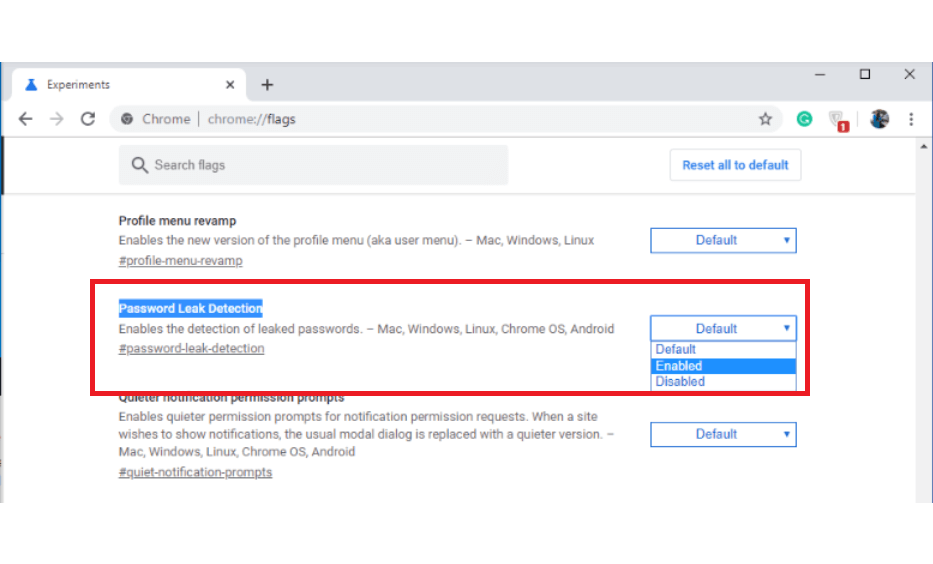
Sada, kada ste omogućili otkrivanje curenja lozinke, možete se opustiti i opustiti jer će vas obavijestiti o bilo kojoj vrsti povrede podataka. Kao što smo već govorili o gore, Chrome 78 vam omogućuje da omogućite Force Dark Mode da sve web stranice pretvorite u tamne.
Kako uključiti Force Dark Mode na Google Chrome 78?
Force Dark Mode eksperimentalna je značajka najnovijeg ažuriranja Chromea koja trenutno prisiljava tamni ?heme na bilo koju ili svaku web stranicu koju pregledavate nakon što je način rada omogućen. Ovo pretvara web stranicu u tamnu čak i ako nema izvornu značajku tamnog načina rada. Evo kako započeti:
Ažurirajte preglednik Chrome
Najprije ažurirajte preglednik Chrome na Chrome 78 slijedeći korake u nastavku:
Na kartici koja se otvori kliknite Ponovo pokreni da biste primijenili ažuriranja i učitali svoju staru verziju na novu, tj. Chrome 78.
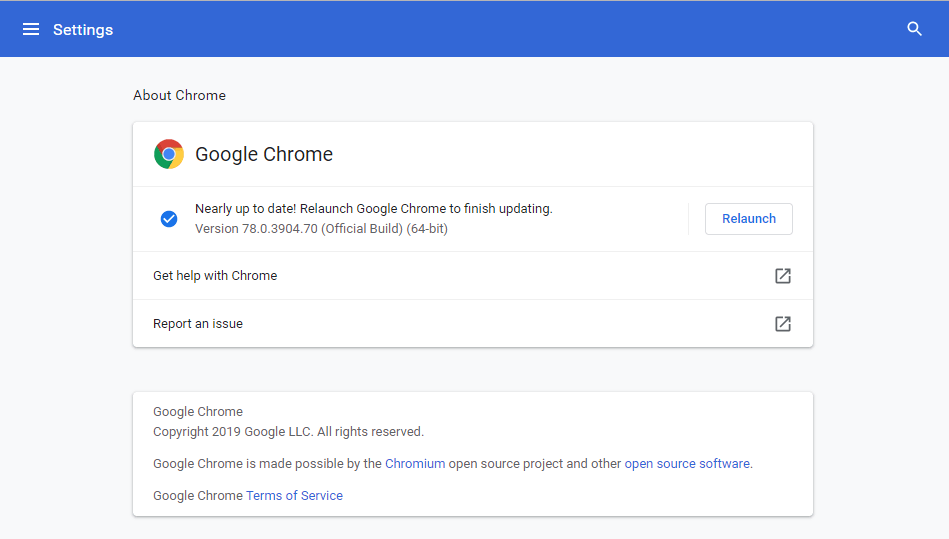
Koraci za omogućavanje prisilnog tamnog načina rada
Da budemo u stvarnosti, tamni način rada utječe na izgled i dojam web stranice. Iako ne utječe na operativni sustav ili sučelje preglednika. Samo pretvara web stranicu u tamnu s bijelim tekstom na tamnoj pozadini. Da biste omogućili Force Dark Mode na Google Chromeu, prvo morate otići na Chrome Flags .
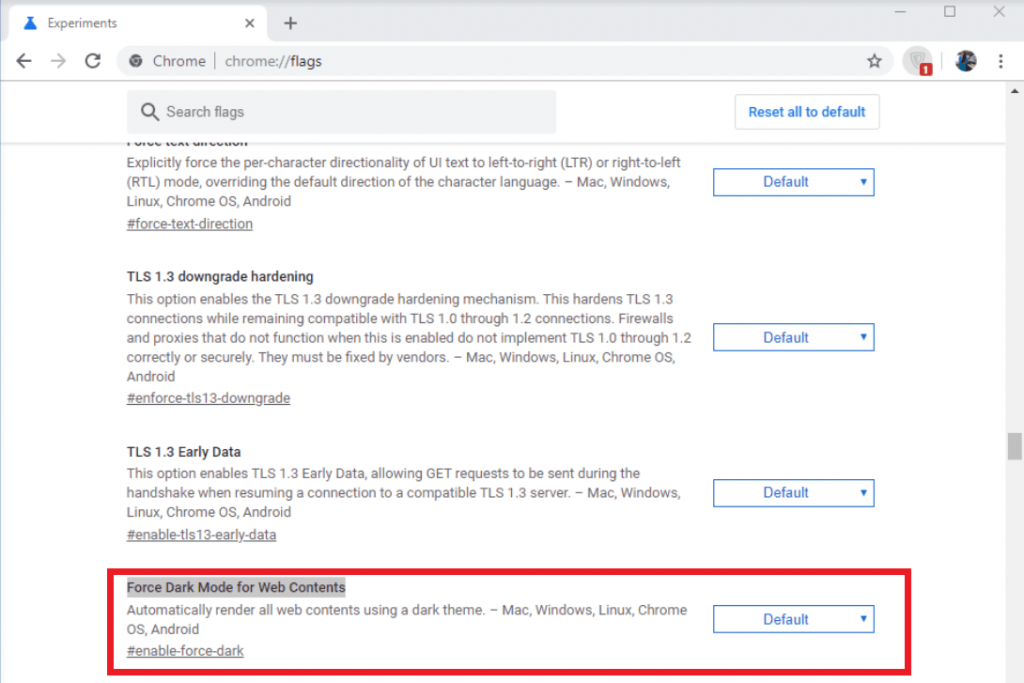
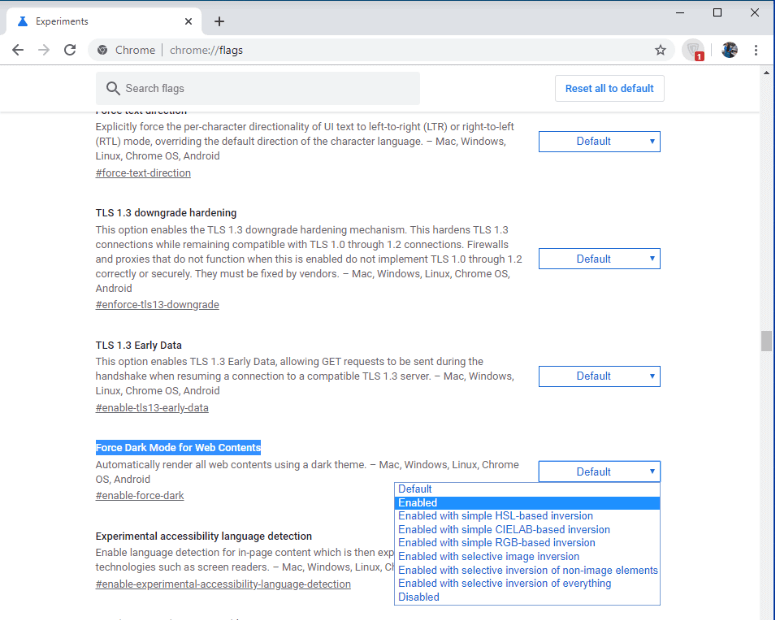
Sada, kada ste omogućili opciju 'Force Dark Mode' na Google Chromeu , pritisnite gumb 'Ponovo pokreni' pri dnu kako biste ponovno pokrenuli preglednik s potrebnim promjenama.
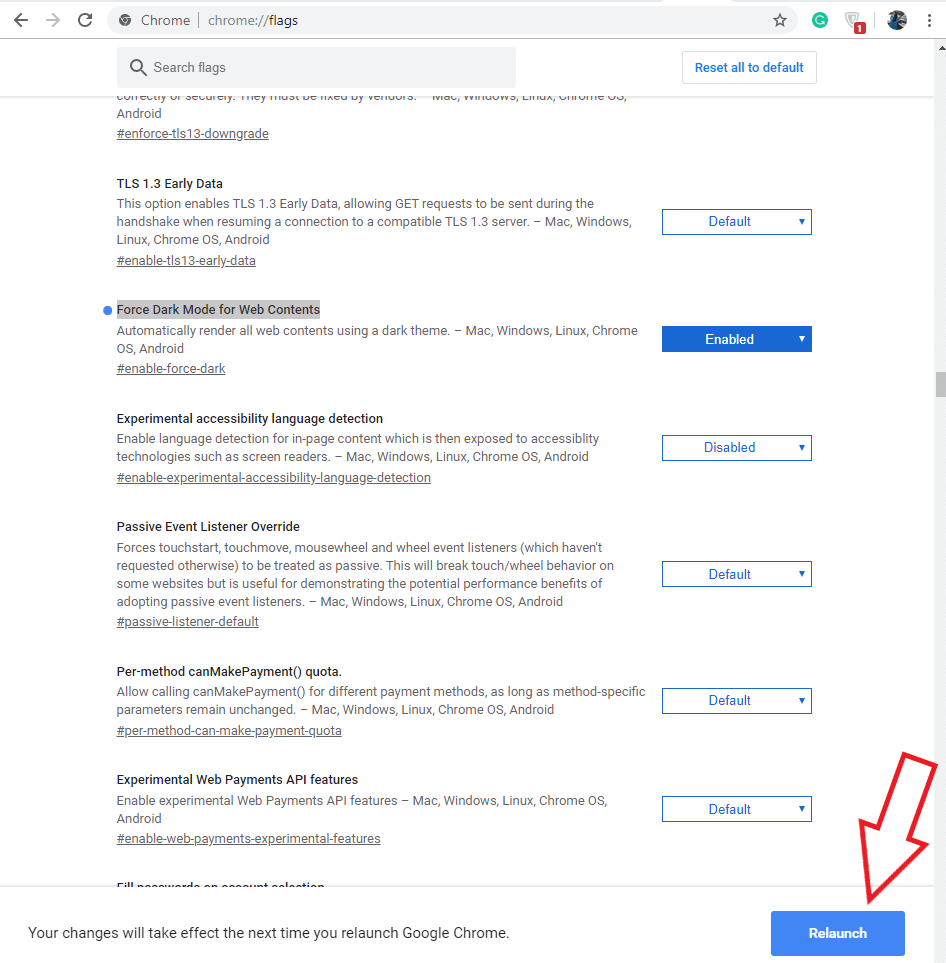
Ovo će web stranice pretvoriti u tamni način rada. Iako je korištenje tamnog načina rada na Google Chromeu u potpunosti vaša želja.
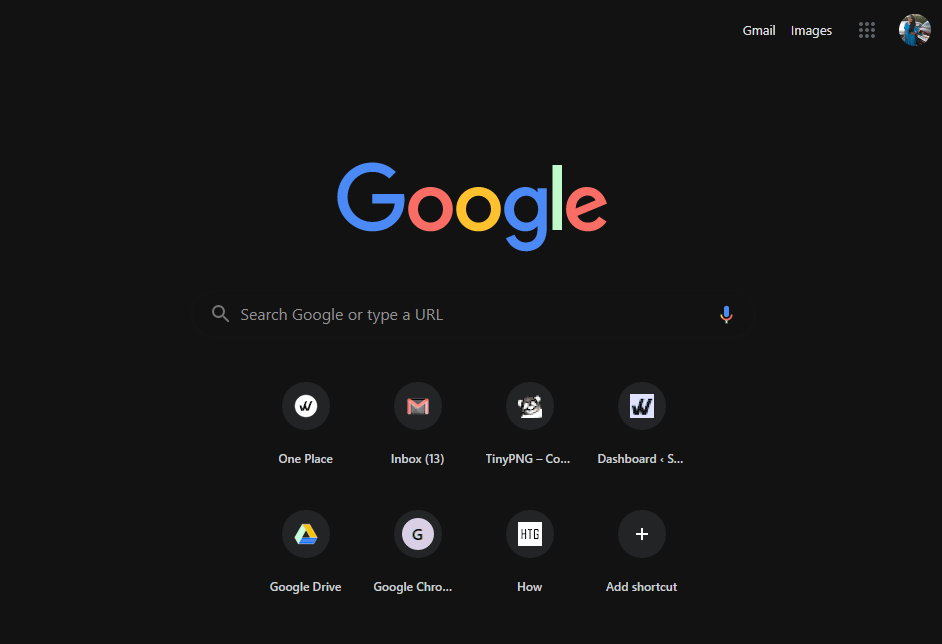
Napomena: Ako želite, bilo kada, možete isprobati sve dostupne opcije na padajućem izborniku, pored opcije Prisilno tamni način za web sadržaj.
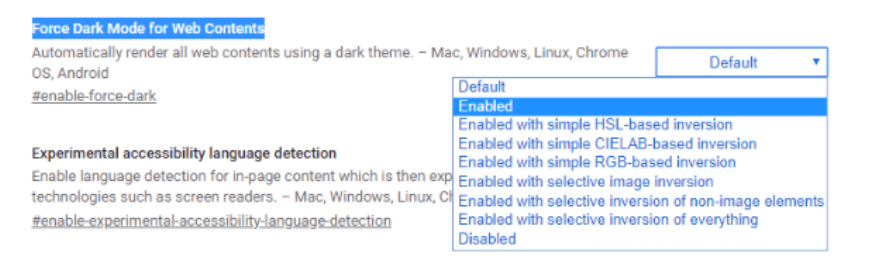
Pa, možete uključiti svoj preglednik Chrome u tamni način rada na svim platformama slijedeći malo drugačiji proces. Kao i za Android, morate slijediti slične korake, a na web-stranicama na kojima nije dostupna tamna opcija, preglednik Chrome će invertirati boje web stranice i aktivirati opciju 'Android Chrome UI Dark mode' umjesto 'Android web contents dark mode'.
Zašto koristiti tamni način rada tijekom pregledavanja?
Pa, ovo su bili koraci koje treba slijediti za pretvaranje svih web stranica u tamni način rada na Google Chromeu. Ali, zašto biste trebali koristiti tamni način rada? Uvijek postoji razlog iza svega i zato je korištenje tamnog načina rada korisno za smanjenje izloženosti plavom svjetlu koje utječe na vašu sposobnost spavanja. Nedostatak sna ostavit će vam umorne oči, tijelo, a povezan je i s raznim zdravstvenim razlozima. Stoga, s Chromeom 78 pretvorite sav sadržaj svoje web stranice u tamni i osvježavajuću promjenu.
Isprobajte ove izmjene i javite nam svoje iskustvo pregledavanja dok koristite Forced Dark Mode u odjeljku za komentare u nastavku.
Za sadržaje vezane uz tehnologiju, pretplatite se na naš newsletter i pratite nas na društvenim mrežama.
Uklonite pohranjene informacije iz Firefox autofill slijedeći brze i jednostavne korake za Windows i Android uređaje.
Saznajte kako označiti ili označiti određeni tekst u vašim Google Dokumentima pomoću ovih koraka za vaše računalo, pametni telefon ili tablet.
Za rješavanje problema sa zastoju videa na Windows 11, ažurirajte grafički upravljač na najnoviju verziju i onemogućite hardversku akceleraciju.
Pitate se kako prenijeti datoteke s Windowsa na iPhone ili iPad? Ovaj vodič s korak-po-korak uputama pomaže vam da to lako postignete.
Pokretanje programa visokog intenziteta na vašem Chromebooku koristi mnogo CPU snage, što posljedično iscrpljuje vašu bateriju.
Očistite povijest preuzimanja aplikacija na Google Play kako biste dobili novi početak. Evo koraka koje je lako slijediti za početnike.
Saznajte koliko je lako dodati riječ ili drugi jezik za provjeru pravopisa u Firefoxu. Također saznajte kako možete isključiti provjeru pravopisa za preglednik.
Samsung Galaxy Z Fold 5 je jedan od najzanimljivijih uređaja svog vremena u 2023. godini. Svojim širokim preklopnim ekranom od 7.6 inča, uz dodatni prednji ekran od 6.2 inča, Z Fold 5 pruža dojam da držite i upravljate budućnošću.
Pogledajte koje korake trebate slijediti kako biste brzo isključili Google Asistenta i dobili malo mira. Osjećajte se manje nadziranima i onemogućite Google Asistenta.
Mnoge vijesti spominju "mračni web", ali vrlo malo njih zapravo raspravlja o tome kako mu pristupiti. Ovo je uglavnom zato što mnoge web stranice tamo sadrže ilegalan sadržaj.







